In dit onderdeel wordt een reeks van artikelen verwijderd, overgebracht naar de historie, uit de aktie gehaald of van andere bestelnummers voorzien.
Het onderdeel heeft twee pagina's en een overzichtstabel. In de eerste pagina vraagt u een reeks artikelen op. In de tweede pagina voert u wijzigingen door op alle gemarkeerde artikelen.
Druk op Shift+Ctrl+P om etiketten af te drukken van de artikelen in de tabel in artikeletiketten.
Met Shift+Ctrl+L stelt u een lijst samen van de artikelen in de tabel in artikellijsten.
Wilt u wijzigingen aanbrengen in één of meer van de artikelen, druk dan op Shift+Ctrl+W om artikelen bewerken in serie te openen.
Sluit het onderdeel af met Esc of Afsluiten .
Op deze pagina vraagt u een reeks artikelen op.
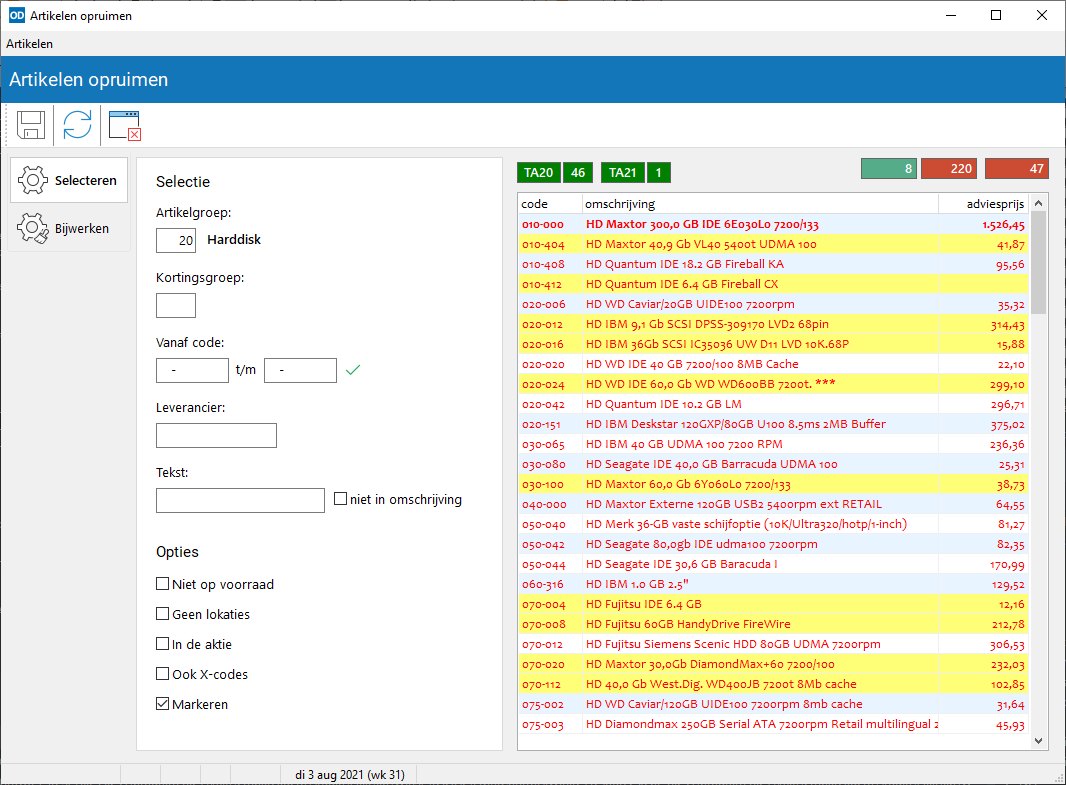
Gebruik één of meer van de volgende opties:
Deze opties kunnen samen worden gebruikt. Zo kunt u bijvoorbeeld alle artikelen uit één bepaalde artikelgroep opvragen van één bepaalde leverancier.
U kunt de selectie nog verder beperken met de selectievakjes in het kader 'Opties'.
Klik op Vernieuwen of druk op F5 om de gewenste artikelen op te vragen. Deze worden getoond in het overzicht. Hier geeft u vervolgens aan welke artikelen moeten worden verwijderd of gewijzigd. Markeer een regel met de spatiebalk of door er met de muis op te dubbelklikken.
Dubbelklik met de muis op een artikelregel terwijl u Ctrl ingedrukt houdt om het artikel te bekijken. Houd Shift ingedrukt tijdens het dubbelklikken om het artikel te bewerken.
Op deze pagina geeft u aan welke wijzigingen moeten worden aangebracht op de in de tabel gemarkeerde artikelen.
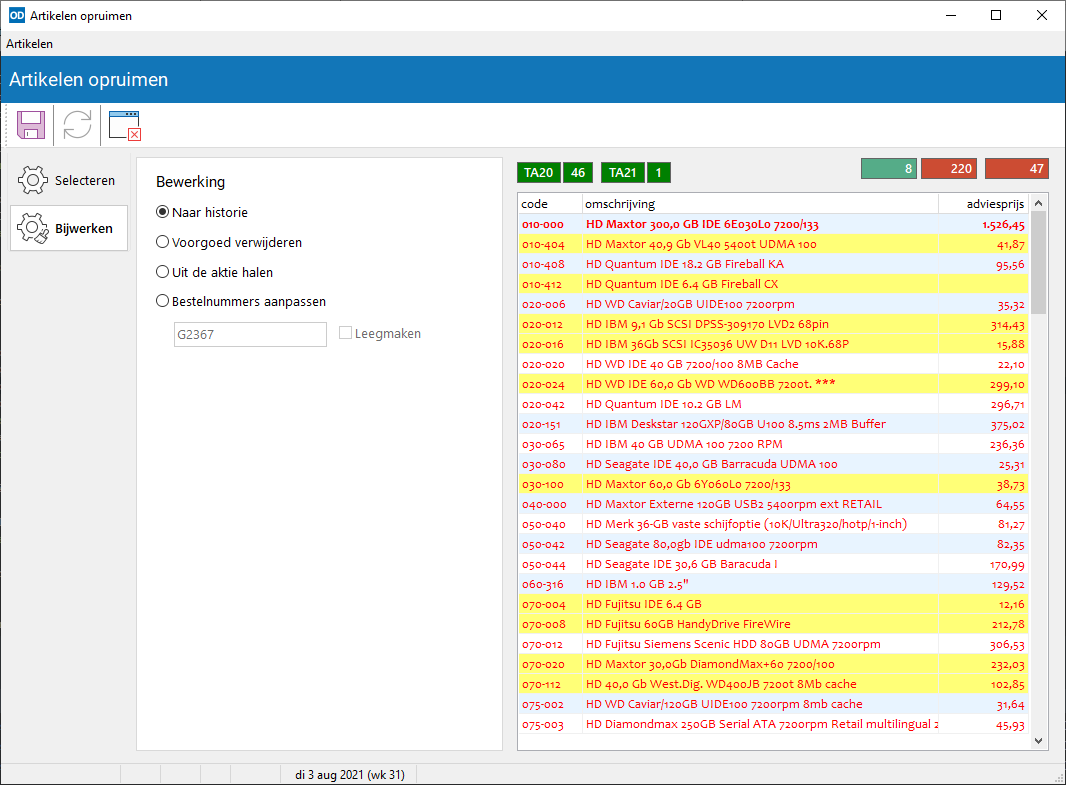
U kunt deze artikelen overbrengen naar de historie, voorgoed verwijderen, uit de aktie halen of voorzien van een ander bestelnummer. Het andere bestelnummer kunt u voor ieder artikel afzonderlijk ingeven. Geef de gewenste optie aan met het bijbehorende keuzerondje.
Wanneer de door u opgegeven bewerking niet geldig is of geen zin heeft voor een artikel, bijvoorbeeld omdat een artikel niet in de aktie is terwijl u opgeeft dat het uit de aktie moet worden gehaald, dan wordt de regel in de tabel weergegeven in rood. De kleuren worden meteen bijgewerkt wanneer u een andere optie selecteert.
Klik op Bijwerken of druk op Ctrl+S om de wijzigingen door te voeren. Indien het programma niet in staat is om een artikel te verwijderen of naar de historie te verplaatsen, bijvoorbeeld omdat deze nog voorkomt op een bon of bestelling, dan wordt hiervan een melding gegeven.
Nadat alle gemarkeerde artikelen zijn verwijderd of aangepast wordt het overzicht opnieuw opgevraagd volgens de instellingen op de eerste pagina. U kunt nu opnieuw regels markeren en wijzigingen doorvoeren.